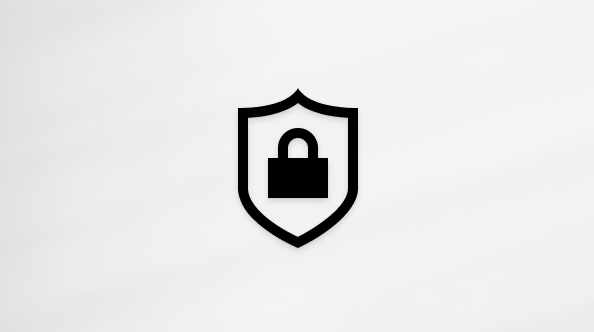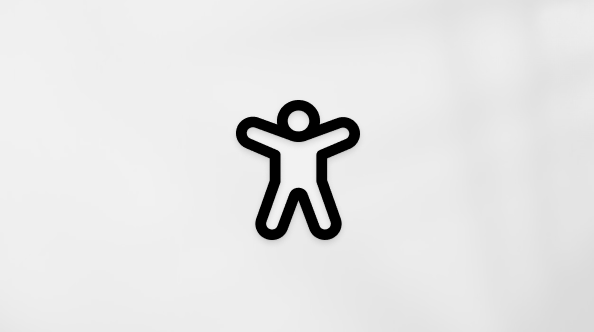開始使用 Viva Connections
Microsoft Viva Connections 是貴組織新式用戶體驗的閘道,其設計目的是讓每個人都能保持參與並掌握資訊。 存取常用的生產力工具、隨時掌握組織中網站的最新消息,以及輕鬆存取貴組織提供的資源。 擁有進階版授權的組織將能夠傳送重要時效性公告給可在桌面計算機、行動裝置及平板電腦裝置上檢視的使用者。
Connections 可以從桌面電腦、行動裝置或表格裝置存取。 無論您如何存取 Connections,所有裝置都能使用相同的新聞、工具和資源。
附註: 用戶必須具備 Microsoft Viva 套件 或 Viva 通訊及社群授權,才能使用公告功能。 如需詳細資訊,請參閱 Microsoft Viva 方案和價格。
桌面電腦和行動裝置上的 Connections 概觀
桌面和行動 Connections 體驗是專為吸引您與組織聯繫所設計,並以三個主要區域為錨點:摘要、儀錶板和資源。
-
新聞閱讀程式:讀者可在 [新聞] 索引標籤上,從使用者可存取的 SharePoint 網站提供源源不斷的新聞,包括家庭網站、最新消息,以及來自組織新聞網站的新聞。
附註: 我們正向使用者推出新聞閱讀程序體驗,將取代桌面計算機、網路和行動裝置上的目前摘要體驗。 此更新預計於 2025 年 4 月底之前推出給所有裝置上的所有客戶。
-
儀錶板:將您在辦公室或字段中所需的數位工具組集合在一起。 您可以使用互動式卡片來執行一些工作,例如輪班打卡、存取訓練數據、檢閱付款站資訊,或預約班次。
-
資源:資源可讓您輕鬆尋找組織內的熱門目的地。 您的組織可以匯總實用連結清單,例如健康福利、重要窗體和部門網站。
在 Teams、SharePoint 首頁或 Viva Suite 首頁中從傳統型應用程式存取 Viva Connections 的使用者,除了公告、焦點和 Viva 套件頁尾之外,全都提供三個元件概覽。 如需桌面裝置 Connections 體驗的詳細資訊,請參閱在桌面電腦上使用 Viva Connections 一文。
從平板電腦或行動裝置存取 Viva Connections,可為三個元件提供更精簡的體驗,儀錶板、新聞閱讀程式和資源各有各自專屬的索引卷標,以便輕鬆檢視及捲動。 如需有關行動裝置或平板電腦裝置 Connections 體驗的詳細資訊,請參閱在行動裝置上使用 Viva Connections 一文。
從桌面開始使用 Connections
您可以透過三種方式從桌面存取 Connections 體驗:
-
從 Microsoft Teams 中的 Viva Connections 應用程式:開啟 Teams 之後,從團隊的應用程式行選取 Viva Connections 應用程式。
附註: 如果您的組織尚未這麼做,您可以將 Connections 應用程式釘選到應用程式行。
-
從貴組織的 SharePoint 首頁網站:如果您的組織有 SharePoint 首頁網站,您可以從首頁左上角的 [移至 Viva Connections] 按鈕存取 Viva 連線。
-
從 Viva Suite 首頁網站:您可以存取貴組織擁有授權的任何 Viva 應用程式,方法是移至 viva.cloud.microsoft。 從應用程式行選取 Viva Connections 圖示,或從捲動 Connections 框選取。
在行動裝置或平板電腦裝置上開始使用 Connections
您可以從行動裝置或平板電腦上的 Microsoft Teams 應用程式存取 Viva Connections 應用程式。
當您第一次存取應用程式時,如果貴組織未這麼做,建議您將 Viva Connections 應用程式釘選到 Teams 功能表。
-
在行動裝置或平板電腦上開啟 Teams 應用程式。
-
在 Teams 中,選取畫面底部的省略 號 (...) 圖示以存取應用程式功能表。
-
選取 [重新排序]。
-
選取 [移動] 圖示並將應用程式拖曳到 Teams 選單中,將 Viva Connections (或貴公司為 Viva Connections 建立的圖示從 [其他] 類別移 ) 。
Teams 行動導覽列最多可釘選 5 個應用程式。
附註: 如果應用程式選單中沒有出現 Viva Connections,您可以選取 [新增應用程式] 來新增它。
Viva Connections 中的隱私權和安全性
隱私權內建於所有 Microsoft Viva 體驗中。 本聲明遵守Microsoft隱私聲明,並遵循Microsoft遵守一般數據保護規定和歐盟Microsoft數據邊界。 我們為每位使用本公司產品及服務的人員提供數據隱私權選擇的能力並進行保護。 Viva Connections 受到Microsoft產品條款和Microsoft隱私聲明的規範。
深入瞭解 Microsoft Viva 如何繼承 Microsoft 365、Teams、SharePoint 和 Viva Engage (適用) 的隱私權功能和設定。
Viva Connections 的安全性大多是從 Microsoft 365、SharePoint 和 Teams 繼承而來。 設定 Viva Connections 體驗的擁有者和成員應確認誰有權存取 SharePoint 中的特定網站,以確保只有獲得授權的使用者才能存取特定數據和功能。
如需詳細資訊,請參閱下列安全性文章:
深入了解
加入討論,並查看 Viva Connections 社群中的最新活動。





![SharePoint 首頁網站上醒目提示 [移至 Connections] 按鈕的螢幕快照。](/images/zh-tw/)